OpenSubdiv「特徴適応分割」
OpenSubdivが設定された形状全体の分割数を抑えたまま、細かいディティールを再現します。
「特徴適応分割」をオンにするだけで、分割数を気にすること無く、形状の細かい部分まで再現したレンダリング結果を得られます。
| Basic | Standard | Professional | Civil | Ultimate |
|---|---|---|---|---|
| O | O | O | O | O |
使用方法
形状情報ウインドウより「特徴適応分割」にチェックを入れます。
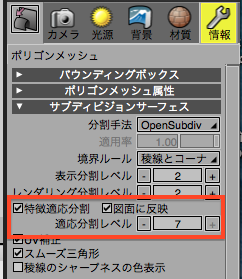
OpenSubdivの設定された形状に対して少ない分割数でも細かい部分が再現されるようになります。
・特徴適応分割オフ・レンダリング分割数「普通」でレンダリング
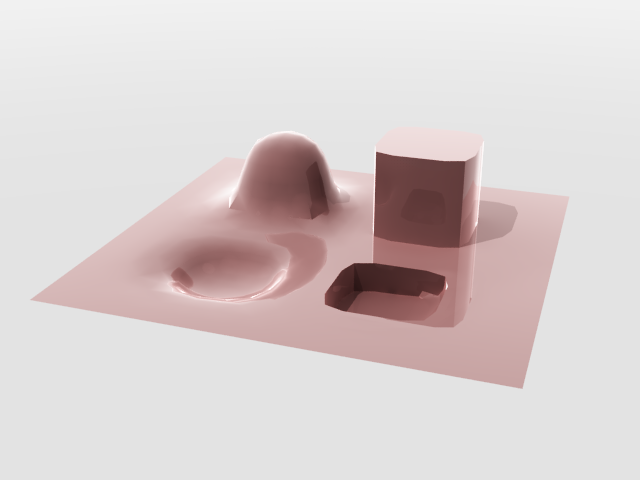
・特徴適応分割オン・レンダリング分割数「普通」でレンダリング

・特徴適応分割オフ・分割数「普通」でポリゴンメッシュ化
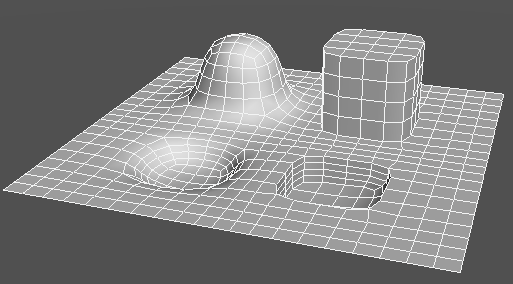
・特徴適応分割オン・分割数「普通」でポリゴンメッシュ化
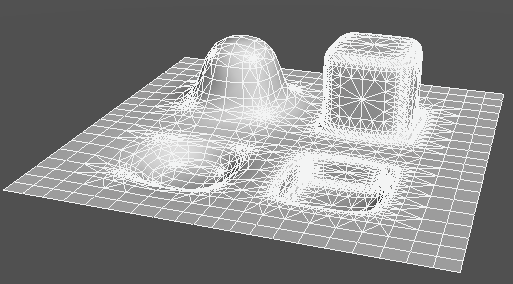
特徴適応分割(形状情報ウインドウ「サブディビジョンサーフェス」グループ)
- 「特徴適応分割」チェックボックス
- オンのとき、レンダリングや再ポリゴン化のときに特徴適応分割を行います。
- 「図面に反映」チェックボックス
- オンのとき、特徴適応分割の結果を図面にシェーディング表示に反映します。
- オンのときは図形ウインドウでの編集作業が重くなる場合があります。
- 「適応分割レベル」テキストボックス
- 部分的に分割が行われる箇所の分割レベルを設定します。
- 値が「表示分割レベル」「レンダリング分割レベル」以下の場合は特徴適応分割は行われません。
- 「表示分割レベル」「レンダリング分割レベル」の設定値まで全体に一様な分割を行い、そこから「特徴適応分割レベル」の設定値までの部分的な分割を行います。